كيفية إجراء نقل WhatsApp بين Android و iPhone
نشرت: 2023-09-14يعد الحصول على هاتف جديد دائمًا مصدر سعادة للمستخدمين. ومع ذلك، فإن عملية نقل البيانات الصعبة يمكن أن تحول هذا الفرح إلى يأس قريبًا. يمكن أن يكون نقل البيانات صعبًا بشكل خاص عند استخدام منصات مختلفة، مثل نقل البيانات من Android إلى iPhone. عندما يتعلق الأمر بتطبيقات مثل WhatsApp، فإن ذلك يجعل أيضًا تحويل الدردشات المهمة والبيانات الأخرى أمرًا مهمًا.
لحسن الحظ، هناك العديد من الطرق المثمرة التي يمكنك تجربتها لجعل البيانات عبر الأنظمة الأساسية أسهل بالنسبة لك. وفي الدليل التالي، يمكنك التعرف على الطرق الفعالة التي تساعدك على نقل بيانات WhatsApp من Android إلى iPhone 15 أو الموديلات الأخرى. اكتشف ميزة Apple الأصلية للنقل من Android إلى iOS، بالإضافة إلى أداة Wondershare MobileTrans التابعة لجهة خارجية للمساعدة في تسهيل العملية.
الجزء 1: هل يمكنك نقل WhatsApp مباشرة من Android إلى iPhone باستخدام Google Drive؟
هل كنت تفكر في استخدام Google Drive لنقل WhatsApp بين Android وiPhone؟ لسوء الحظ، هذا غير ممكن بسبب عدد من الأسباب التقنية. بالنسبة للمبتدئين، تم تطوير تطبيق WhatsApp لنظام Android وWhatsApp لنظام iOS لنظامي تشغيل مختلفين. تختلف هذه المنصات بشكل كبير في آليات التخزين وبروتوكولات الأمان الخاصة بها.
علاوة على ذلك، تستخدم المنصتان خدمات تخزين سحابية مختلفة. عادةً ما يتم نسخ بيانات Android احتياطيًا على Google Drive، بينما يستخدم iPhone iCloud للنسخ الاحتياطي لتطبيق WhatsApp. تمنع العديد من القيود الأخرى النقل المباشر عبر Google Drive بين Android وiPhone. يتم تشفير بيانات WhatsApp باستخدام مفاتيح الأمان، والتي تكون فريدة للأجهزة الفردية.
على عكس Android، تمنع القيود الأمنية الأخرى نظام iOS من السماح بالوصول المباشر إلى ملفات النظام وبياناته من التطبيقات الخارجية. ونظرًا لهذه القيود الفنية، لا يوفر WhatsApp طريقة مباشرة لنقل بيانات WhatsApp من Google Drive إلى iPhone.
لنقل بيانات WhatsApp بين Android وiPhone، ستحتاج إلى استخدام أدوات أو خدمات تابعة لجهات خارجية يمكنها سد الفجوة بين المنصتين. استمر في القراءة لاكتشاف أفضل الأدوات التي يمكن أن تساعدك في هذا الأمر.
الجزء 2: ما هي الطرق الممكنة لنقل WhatsApp بين Android وiPhone
هناك طرق متعددة لنقل WhatsApp من Android إلى iPhone 15. ومع ذلك، من الضروري البحث عن حل موثوق يمكنه ضمان أمان البيانات. فيما يلي أفضل خيارين يمكنك استخدامهما لهذا الغرض:
الطريقة 1: الانتقال إلى iOS
يعد Move to iOS هو الحل الرسمي من Apple لنقل البيانات عبر الأنظمة الأساسية. يتيح هذا التطبيق الجدير بالثقة للمستخدمين نقل البيانات بسرعة من Android إلى iPhone. تعمل الأداة مع إصدارات Android 5 أو أعلى وإصدارات iOS 15.5 أو أعلى. تحتاج أيضًا إلى تثبيت إصدار WhatsApp 2.22.7.74 أو أعلى على جهاز Android الخاص بك وإصدار WhatsApp iOS 2.22.10.70 أو أعلى.
يعمل التطبيق عند استخدام نفس رقم WhatsApp على كلا الجهازين. ستحتاج أيضًا إلى توصيل كلا الجهازين بنفس شبكة Wi-Fi ومصدر الطاقة. يتطلب تطبيق Move to iOS أيضًا جهاز iPhone جديدًا أو إعادة ضبط إعدادات المصنع.
بمجرد استيفاء المتطلبات المذكورة أعلاه، يمكنك اتباع الخطوات الموضحة أدناه لنقل WhatsApp من Android إلى iPhone :
الخطوة 1: إذا كنت تستخدم جهاز iPhone جديدًا، فقم بتشغيله باستخدام الإرشادات التي تظهر على الشاشة للوصول إلى شاشة "التطبيقات والبيانات". إذا كنت تستخدم جهاز iPhone قديمًا، فقم بإعادة ضبط المصنع من الإعدادات. ثم اختر "نقل البيانات من Android" من القائمة واضغط على "متابعة". ستتلقى رمزًا للوصول إلى تطبيق Move to iOS على جهاز Android الخاص بك.
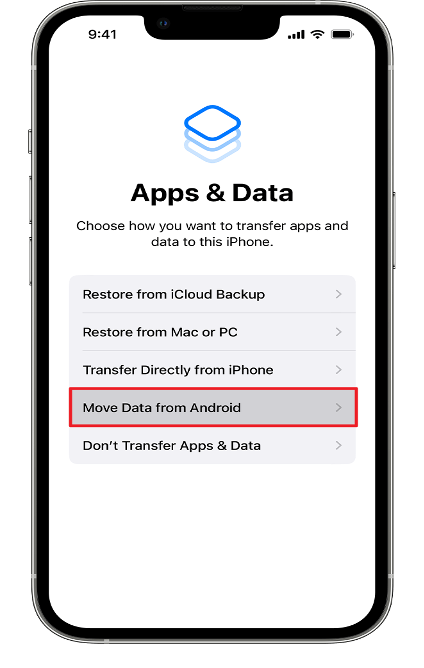
الخطوة 2: قم بتثبيت تطبيق Move to iOS على جهاز Android الخاص بك وقم بتشغيله. في شاشة المتابعة، اضغط على "متابعة". ثم اكتب الرمز الذي تلقيته مسبقًا على iPhone. بعد إنشاء اتصال ناجح بين الجهازين، حدد خيار "نقل البيانات" في التطبيق. اختر "WhatsApp" من القائمة، ثم اضغط على "متابعة".
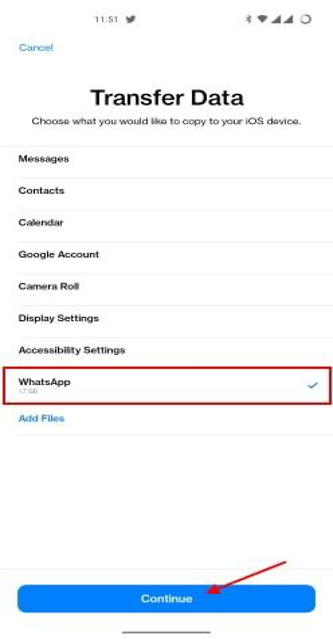
الخطوة 3: ستتم إعادة توجيهك بعد ذلك إلى تطبيق WhatsApp مع ظهور خيار "نقل الدردشات إلى iOS" على الشاشة. اضغط على "ابدأ" وانتظر حتى يتم إعداد البيانات للنقل. بمجرد الانتهاء من ذلك، انقر فوق "التالي" لبدء عملية النقل.
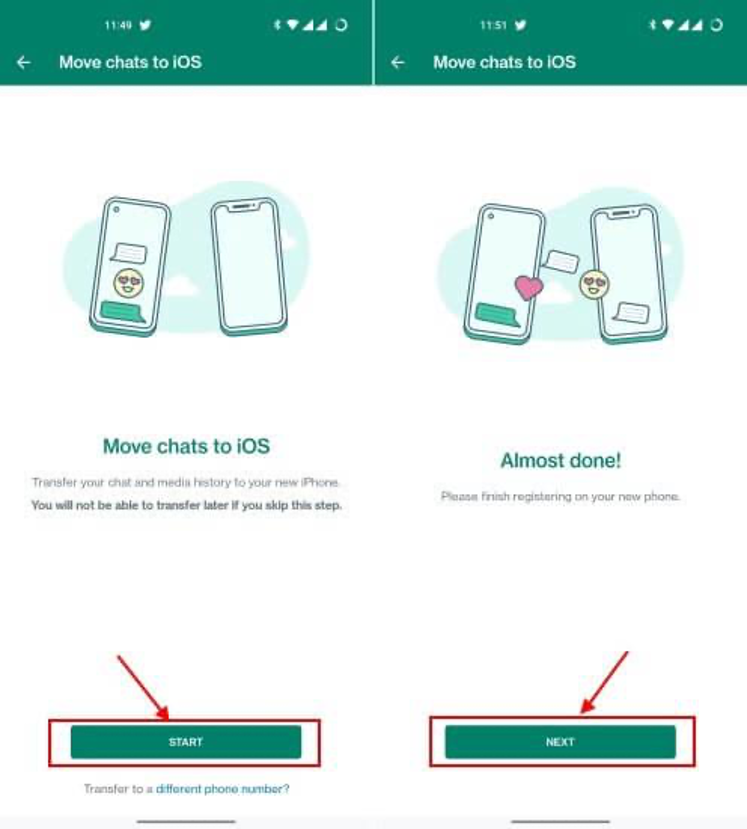
الخطوة 4: الآن قم بتثبيت WhatsApp وتشغيله على جهاز iPhone الخاص بك وابدأ في تكوين ميزة "نقل الدردشات من Android" على الشاشة. اضغط على "ابدأ" وامنح الأذونات المطلوبة. بعد استلام بيانات الواتساب، اضغط على "تم" لإنهاء عملية نقل الواتساب.
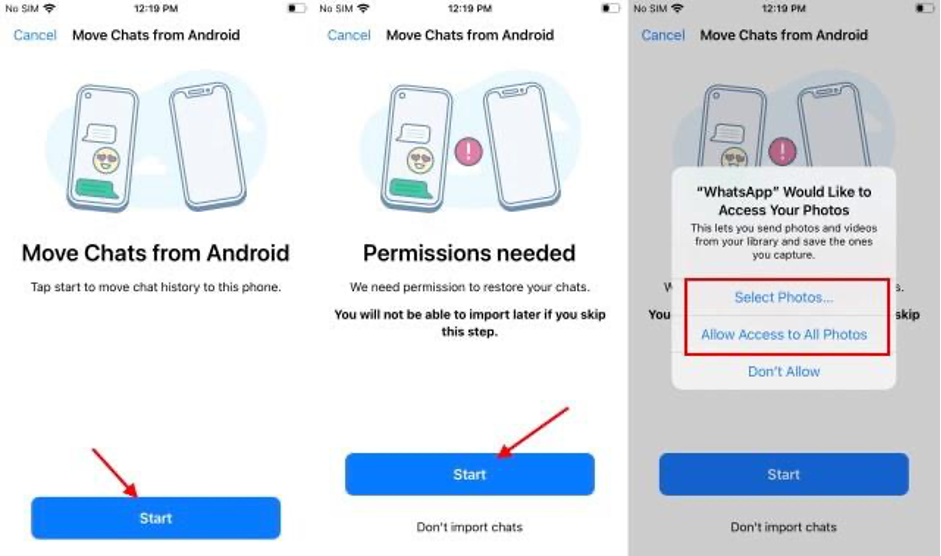
الطريقة 2: Wondershare MobileTrans
على الرغم من أن Move to iOS هو وسيلة آمنة لنقل بيانات WhatsApp، إلا أن لها بعض القيود. إذا كنت تريد بديلاً سريعًا وسهلاً، فيمكنك تجربة أداة تابعة لجهة خارجية مثل MobileTrans.

MobileTrans by Wondershare هي أداة نقل بيانات حسنة السمعة متاحة لأجهزة الكمبيوتر التي تعمل بنظامي التشغيل Windows وMac. تتيح أداة MobileTrans WhatsApp Transfer للمستخدمين إمكانية ترحيل البيانات بسهولة عبر منصات مختلفة. بفضل واجهة سهلة الاستخدام وأجهزة وملفات مدعومة على نطاق واسع، يعد MobileTrans أحد أفضل الخيارات عندما يتعلق الأمر بنقل البيانات بكفاءة.
الميزات الرئيسية لبرنامج MobileTrans
- دعم قوي للملفات: يوفر MobileTrans دعمًا قويًا لمجموعة واسعة من أنواع الملفات. يمكنك بسهولة نقل الرسائل وملفات الوسائط والملصقات والرموز التعبيرية والمواقع والمستندات والبيانات الأخرى.
- عمليات النقل السريعة: يوفر MobileTrans سرعة عالية بشكل مثير للإعجاب عندما يتعلق الأمر بنقل WhatsApp. تتيح الأداة سرعة نقل أسرع بما يصل إلى ثلاث مرات مقارنة بنقل WhatsApp اللاسلكي.
- استعادة بيانات WhatsApp المحذوفة: تتيح الأداة للمستخدمين استعادة البيانات المحذوفة على WhatsApp. من خلال بضع نقرات بسيطة، يمكنك استرداد الدردشات المحذوفة عن طريق الخطأ على هاتفك باستخدام MobileTrans.
- تصدير رسائل WhatsApp: يتيح MobileTrans أيضًا للمستخدمين حفظ محادثات WhatsApp الخاصة بهم كملفات PDF أو HTML. يمكن أن يساعدك هذا في الاحتفاظ بملف مُصدر لرسائلك العزيزة لسهولة المشاهدة.
كيفية نقل الواتس اب بين الاندرويد والايفون باستخدام Wondershare MobileTrans
يمكنك استخدام الدليل التالي خطوة بخطوة لنقل WhatsApp بشكل فعال من Android إلى iPhone أو العكس باستخدام Wondershare MobileTrans:
الخطوة 1: افتح MobileTrans WhatsApp Transfer
لبدء العملية، قم بتثبيت MobileTrans by Wondershare على جهاز الكمبيوتر الخاص بك. قم بتشغيل الأداة واختر علامة التبويب "WhatsApp Transfer" من الخيارات المتاحة. انتقل إلى وحدة "نقل WhatsApp" وحدد "نقل رسائل WhatsApp".
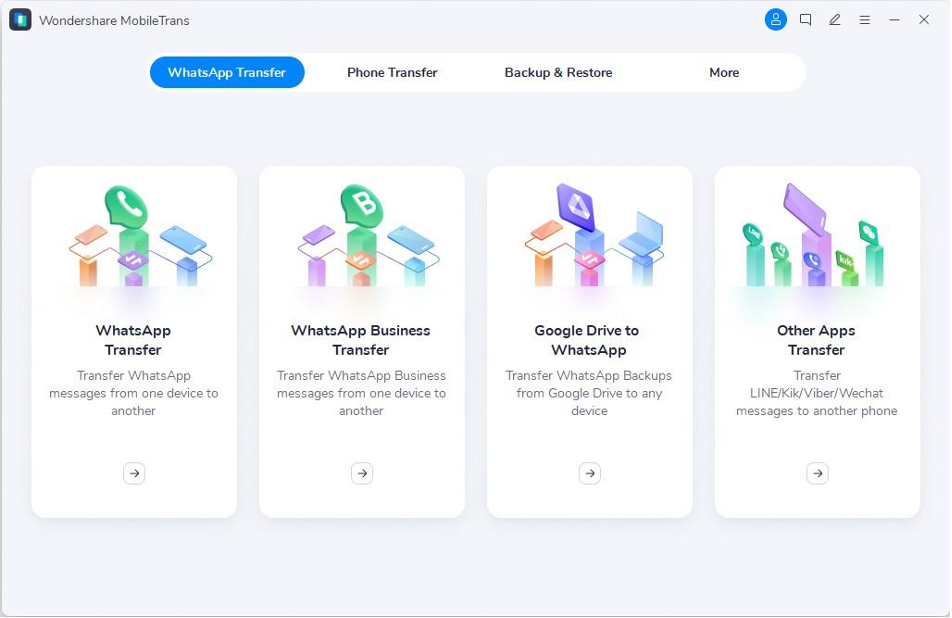
الخطوة 2: قم بتوصيل جهاز Android وiPhone الخاص بك
الآن، استخدم كابل USB-C الأصلي لتوصيل كل من أجهزة Android وiPhone بجهاز الكمبيوتر الخاص بك. سيؤدي هذا إلى الكشف التلقائي عن بيانات WhatsApp وتحميلها على MobileTrans.
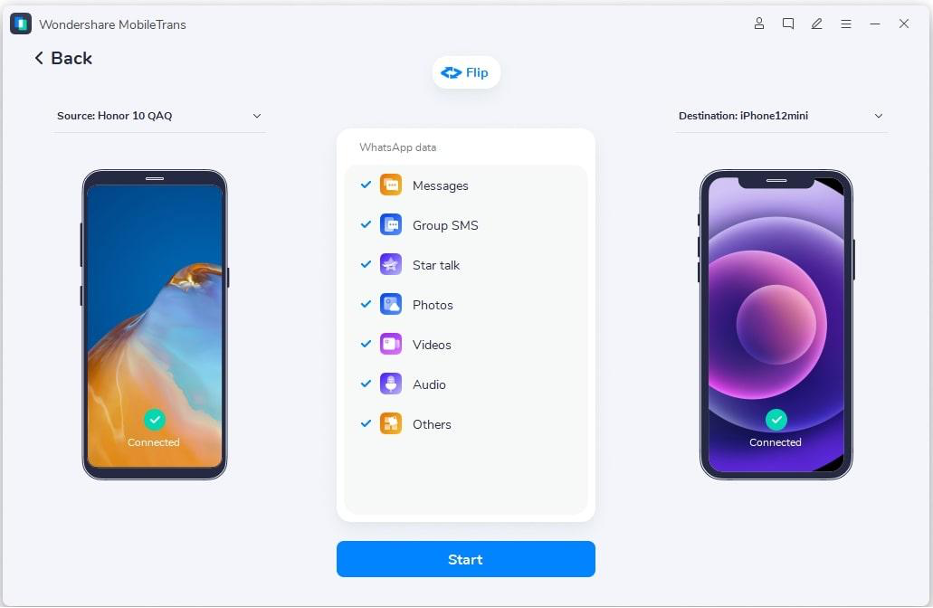
الخطوة 3: نقل بيانات WhatsApp إلى iPhone
سترى الآن أجهزتك معروضة على الشاشة. يمكنك قلب هواتف المصدر والوجهة إذا كان الترتيب غير صحيح. ثم اضغط على زر "ابدأ" لبدء نقل بيانات WhatsApp. بمجرد اكتمال العملية، يمكنك الوصول إلى رسائل WhatsApp والبيانات الأخرى الموجودة على جهازك الوجهة.
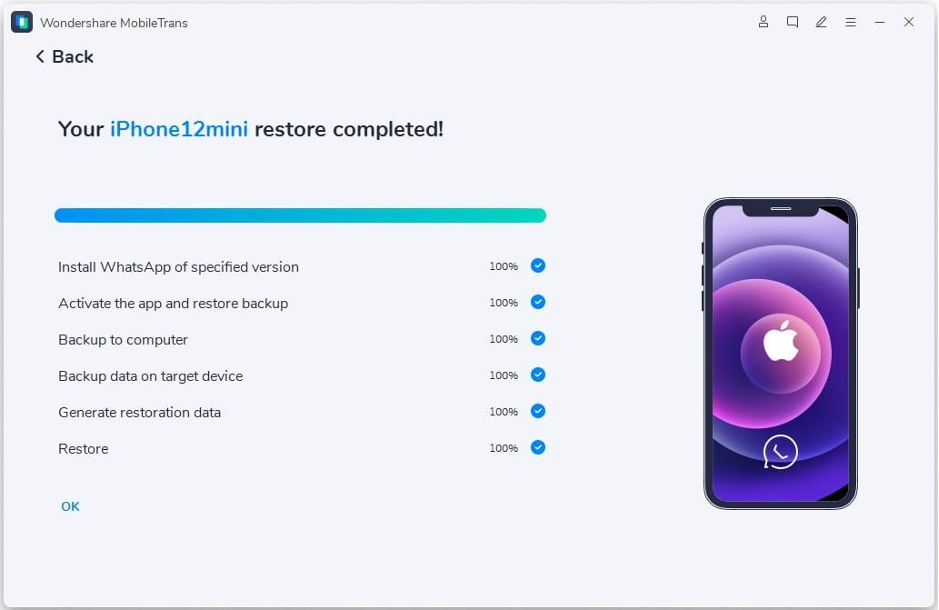
الجزء 3: مقارنة تفصيلية بين الطريقتين المحتملتين لنقل بيانات WhatsApp
تعد أدوات النقل إلى iOS و MobileTrans WhatsApp Transfer خيارين رائعين. للحصول على رؤية أكثر تفصيلاً حول قدراتهم وقيودهم، انظر إلى جدول المقارنة أدناه:
| المقاييس | الانتقال إلى دائرة الرقابة الداخلية | MobileTrans |
| نقل الواتس اب الى الاندرويد | لا | نعم |
| دمج رسائل الواتس اب | لا | نعم |
| استعادة حذف البيانات (Android) | لا | نعم |
| لا حاجة لإعادة ضبط المصنع | لا | نعم |
| تصدير محادثات الواتس اب | لا | نعم |
| النسخ الاحتياطي واستعادة الواتساب | لا | نعم |
| نسخة الواتساب المدعومة | الإصدار 2.22.15.11 بيتا أو أعلى | كل النسخة |
| إصدار iOS المدعوم | iOS 15.5 أو أعلى | دائرة الرقابة الداخلية 6 أو أعلى |
خاتمة
في عالم اليوم الذي يعتمد على البيانات، يعد الوصول المستمر إلى البيانات المهمة أمرًا بالغ الأهمية. يمكن أن يؤدي التحول إلى هاتف ذكي جديد إلى حدوث عثرة في هذا الوصول. لحسن الحظ، هناك تطبيقات مثل Move to iOS وWondershare MobileTrans تحت تصرفك. يمكنك استخدام هذه الأدوات لنقل WhatsApp بسرعة وسهولة عبر الأجهزة.
